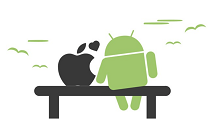Comment passer d‘iPhone à Samsung Galaxy S20/S10/S9/S8/S7/S6
Vous achetez un nouveau téléphone Samsung Galaxy S20/S10/S9/S8/S7/S6 pour remplacer l’ancien iPhone, comment passer d’iPhone à Samsung Galaxy ? Suivez cet article, on vous apprend à passer de iPhone à Samsung Galaxy S20/S10/S9/S8/S7/S6.
Tutoriels sur données Samsung
Exporter données Samsung
Importer données vers Samsung
Récupérer données Samsung
Logiciels Samsung
Avec l’essor du système Android, iPhone devient moins populaire, beaucoup d’utilisateurs iOS change son appareil cette année, dont certains a change son iPhone pour Samsung Galaxy, comme le dernier Samsung Galaxy S20. Mais changement du téléphone, ça cause beaucoup de problèmes, un des ceux est migrer les données, alors comment passer d‘iPhone à Samsung Galaxy ? Suivez cet article, on vous apprend comment migrer iOS vers Samsung de deux manières simples et efficaces !
Partie 1. Passer d’iPhone vers Samsung directement
PhoneTrans est un outil professionnel de transférer les données pour Android/iPhone, qui vous permet de passer d’iPhone à Samsung directement. Qui vous permet de migrer plusieurs types de fichiers iOS vers Android, comme des contacts, des vidéos, des photos, etc. En 1 clic, vos données sur iPhone sont transférées vers le nouveau Samsung. Non seulement les données depuis iPhone, vous pouvez extraire le contenu depuis iTunes ou iCloud vers votre téléphone Android, c’est très utile ! Si vos données stockées sur l’autre téléphone Android, l’ordinateur, il est possible de transférer les données entre Android, PC/Mac vers Android ou vice versa.
- Transférer les différents types de données, des photos, de la musique, des vidéos, etc., et WhatsApp/Line/Viber vers iPhone.
- Plusieurs directions de transmission, non limitées à l’appareil d’un certain système. Transférer entre iPhone/Android, entre iPhone et Android, iTnes vers iPhone/Android, iCloud vers iPhone/Android.
- Il est facile à utiliser, l’opération est simple, transférer les données iPhone vers Samsung directement.
Étape 1. Téléchargez et installez PhoneTrans sur l’ordinateur > Lancez-le et connectez iPhone et Samsung à l’ordinateur. Cliquer sur Téléphone à téléphone puis sur Transfert rapide. Ensuite, vous verrez l’interface suivante. Cliquer sur Transférer pour passer l’iPhone à Samsung.
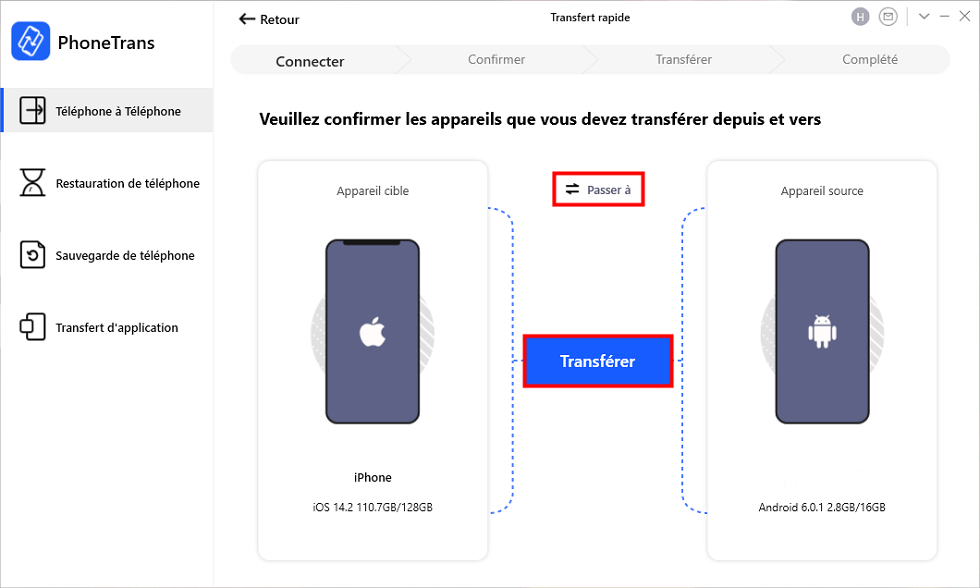
iPhone vers Android
Astuce incontournable : Si votre ordinateur ne détecte pas votre Samsung ou iPhone, veuillez consulter cet article.
Étape 2. Sélectionnez les types de données iOS que vous voulez transférer > Cliquez sur le bouton Transférer maintenant pour exécuter le transfert.
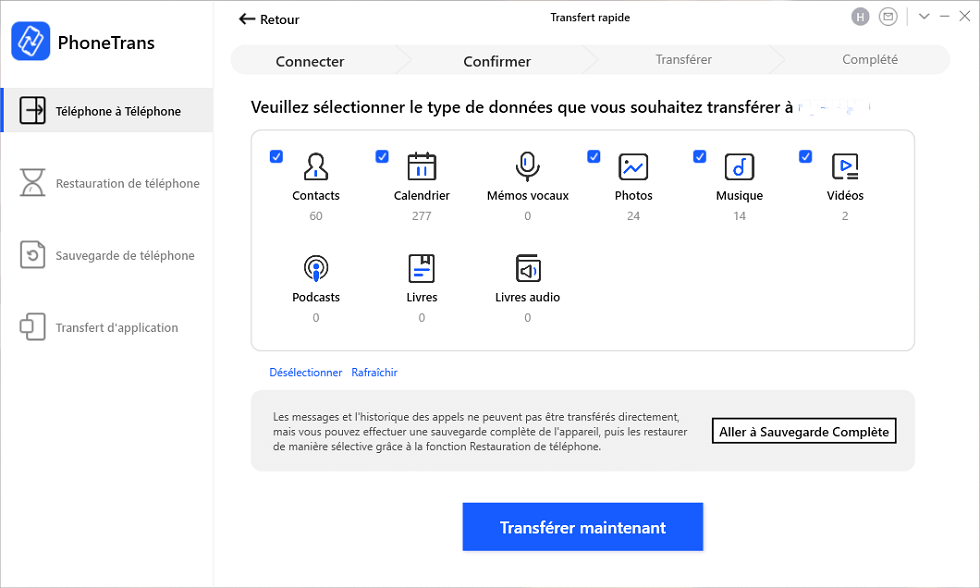
Transférer maintenant
Étape 3.Une fois que PhoneTrans a transféré avec succès les données de l’iPhone vers Samsung S20/S10/S9/S8/S7/S6, vous verrez l’interface suivante.
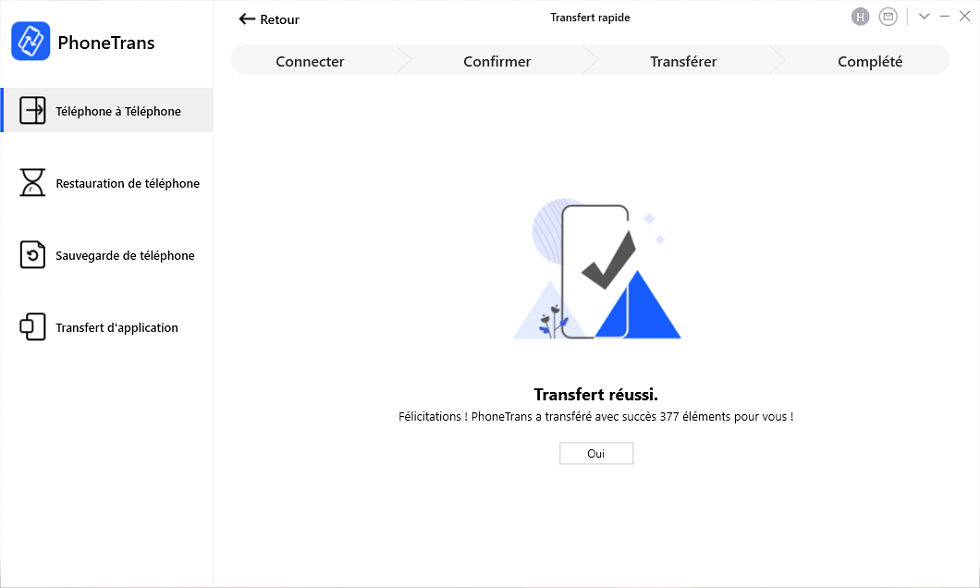
Transfert réussi
Partie 2. Passer d’iPhone vers Samsung via iCloud
C’est une méthode plus compliquée. Vous devez activer la sauvegarde iCloud, sauvegarder les données que vous souhaitez sur iCloud, puis télécharger les données d’iCloud vers l’ordinateur, et enfin transférer les données de l’ordinateur vers Samsung. Les données opérationnelles sont les suivantes :
Étape 1.Activer la sauvegarde iCloud: Rendez-vous > Réglages > iCloud > Activer les données que vous voulez sauvegarder.
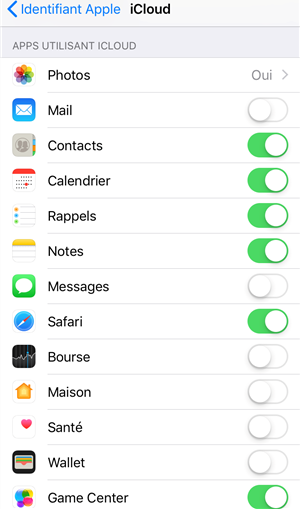
Activer la sauvegarde iCloud
Étape 2.Téléchargez les données d’iCloud sur votre ordinateur et transférez-les sur votre téléphone : Rendez-vous sur icloud.com > Connectez-vous à votre compte > Sélectionnez les données que vous souhaitez transférer sur votre ordinateur.

Connexion à iCloud
Étape 3.Connectez le téléphone Samsung à votre ordinateur à l’aide du câble USB. Copiez et collez le fichier téléchargé dans le dossier de votre téléphone.
Les données qui peuvent être sauvegardées avec iCloud sont limitées, seulement les contacts, les photos, les notes, les rappels et le calendrier.
Conclusion
Voilà, vous avez passé d’iPhone à Samsung avec facilité. Maintenant téléchargez et installez PhoneTrans pour faire un essai gratuit ! Si vous avez d’autres problèmes, laissez votre commentaire dans la boîte de commentaire.
PhoneTrans – Passer d‘iPhone à Samsung
- Transfert rapide des données d’iPhone vers Samsung après avoir changé, tels que contacts, messages, photos, vidéos, etc.
- En 1 clic cloner ou fusionner l’ancien téléphone vers le nouveau librement.
- Sans limite OS, la migration de données peut réaliser parmi les appareils iOS, iPadOS et Android.
Télécharger pour Win100% propre et sécuritaire
Télécharger pour Mac100% propre et sécuritaire
Téléchargement Gratuit * 100% propre et sécuritaire
Questions liées aux produits ? Contactez l'équipe Support à trouver une solution >